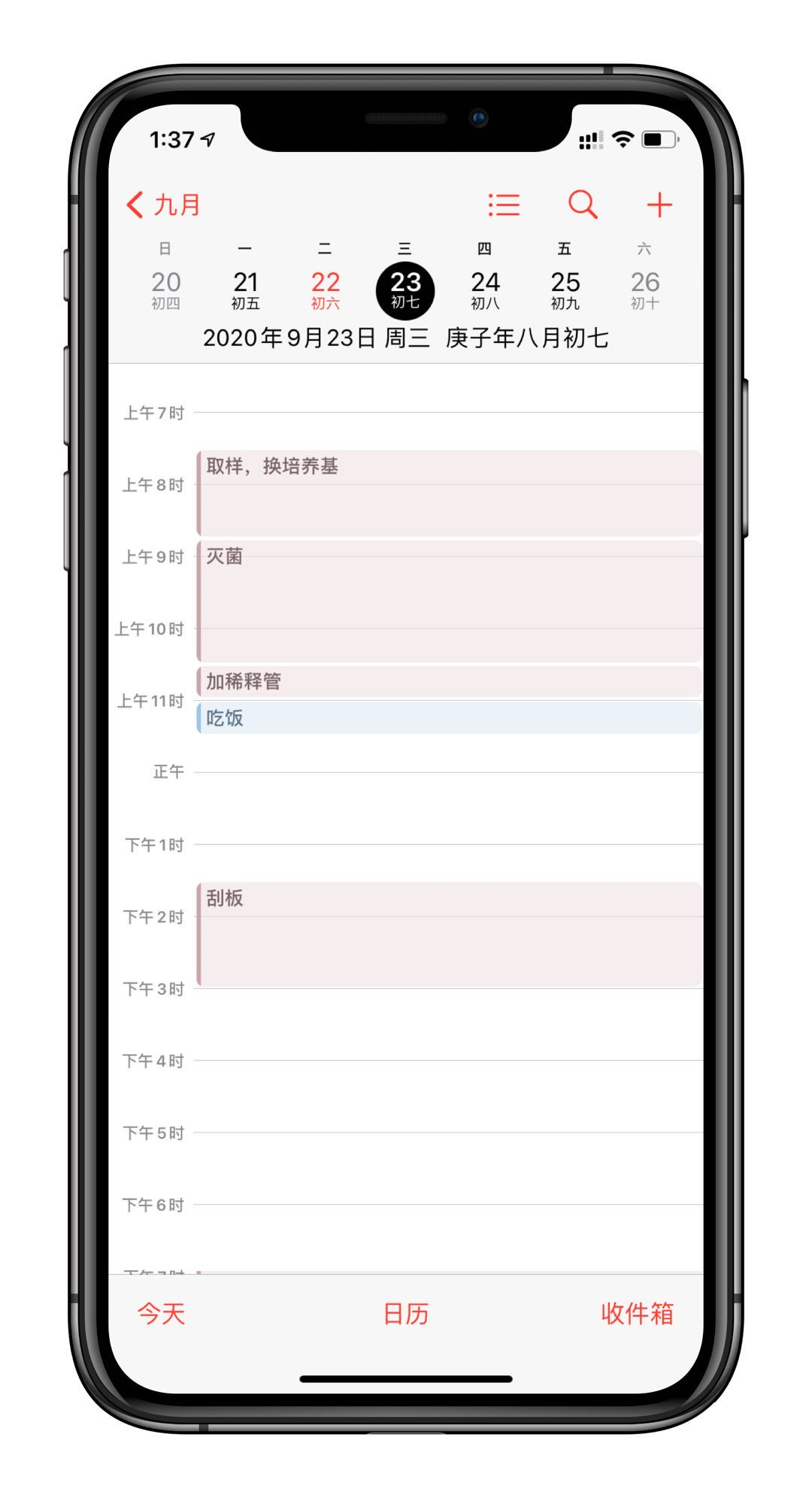通过第三方日历来实现 Windows 和 iOS 系统自带的日历的同步。
苹果生态一直是其保持用户粘性的重要凭借,iPhone,iPad 和 mac 可以通过 iCloud 同步所有的系统应用的数据,比如日历、备忘录、音乐、图书等。对于 Windows 和 iOS 双修的用户来说,其实也可以通过第三方日历来实现类似的日历同步。
邮件应用
不管是 Windows 还是 iOS, 系统邮件应用都和日历应用是绑定在一起的。
Windows
Windows 10 更新后,将邮件、日历、人脉(通讯录)和To Do (待办事项)整合在了一起,在任何一个应用内都可以找到左下角这个应用切换的快捷方式。
整合后,如果在邮件应用添加了新的邮箱,如果邮箱支持 Windows 日历的话,就会自动将邮箱绑定的日历在日历应用中展示出来。通俗地说,便是买一赠一,买邮箱,赠品是邮箱绑定的日历。
虽然说目前的邮箱应用都支持内嵌日历,比如教育邮箱、QQ 邮箱、网易邮箱等,但是实测下来并不是所有的邮箱内嵌的日历都可以在 Windows 的日历应用中展示。目前试过的只有微软的 Outlook 邮箱和谷歌邮箱。
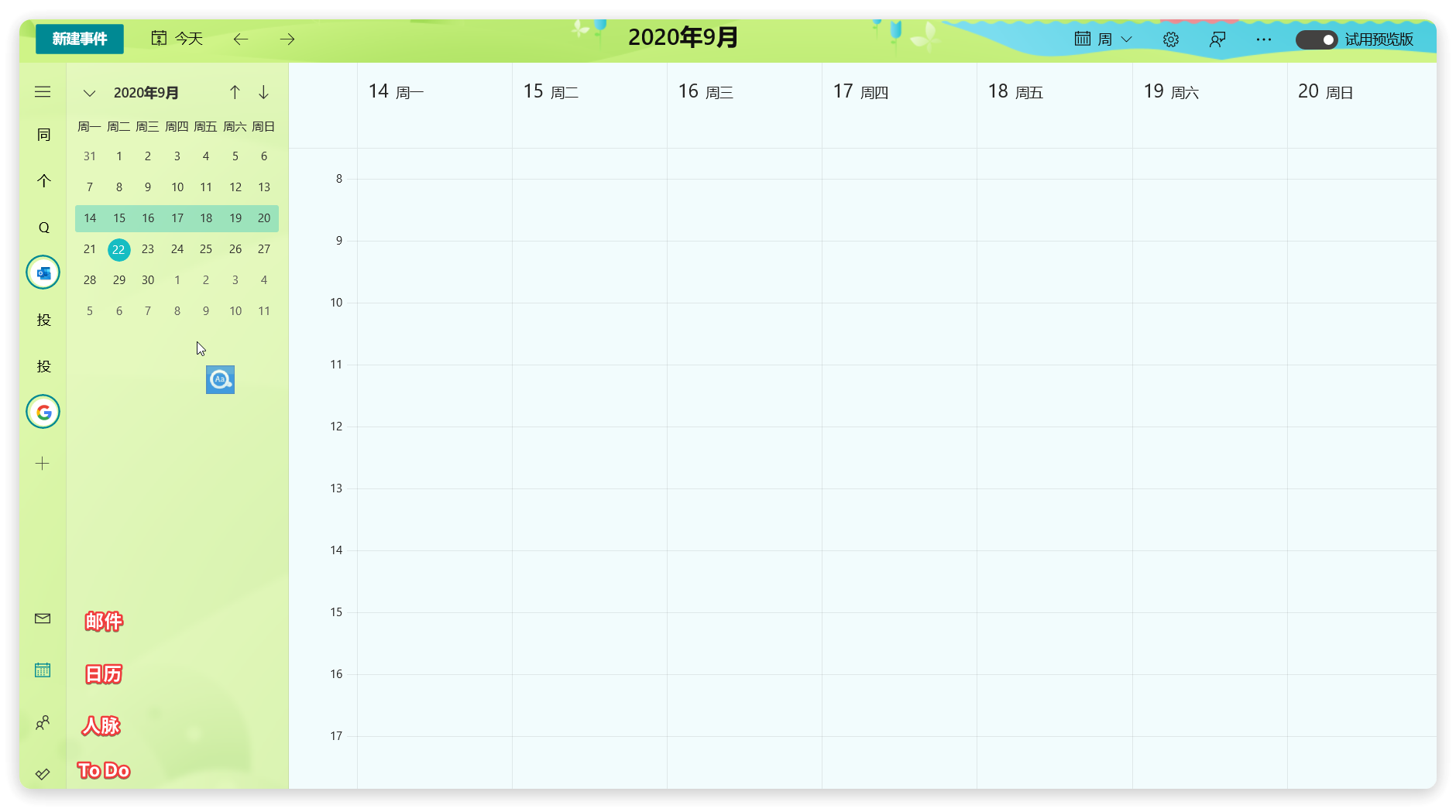
iOS
iOS 上的邮件也可以同步邮箱内的日历、备忘录等信息,在设置> 邮件 > 账户中可以添加不同的邮箱账户。可以看到,跟 Windows 上一样,有些邮箱也只能同步备忘录,无法同步日历。而谷歌邮箱是可以在 iOS 上同步日历、通讯录的。
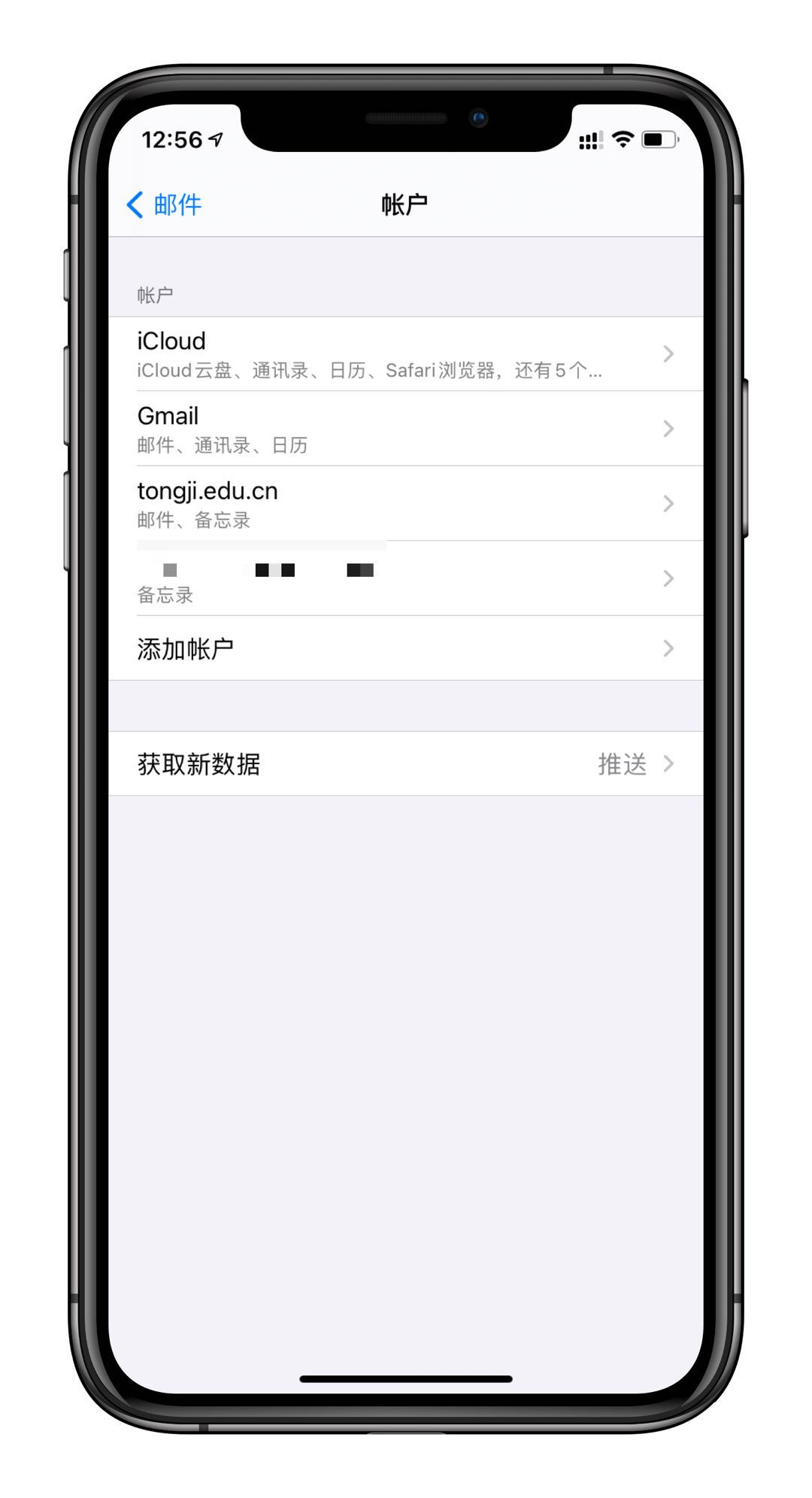
建立连接
利用 Windows 和 iOS 上的邮件应用,我们就有了 3 种方法实现连接。
-
利用微软的 outlook 邮箱
-
利用苹果的 iCloud 邮箱
-
利用谷歌等支持日历同步的第三方邮箱
前两种方法虽然可以在 Windows 或 iOS 其中一个平台效果较好,但是需要注册新的邮箱,而且在跨平台上可能由于本身的封闭性会出现一些问题。如果已经是一个Gmail 用户的话,不妨选择作为第三方的谷歌日历作为其中牵线搭桥的任务。
Windows 端的设置
Windows 端需要在 邮件服务中添加自己的Gmail 账号。由于Win 10 的UWP 应用对访问外网有一些限制,所以首先需要接触对邮箱应用的外网限制才能成功添加Gmail 账户。
可以下载 使用Windows Loopback Exemption Manager程序解除限制,勾选 microsoft.windows.authhost 开头的和microsoft.windowscommunicationsapps 开头的几个选项,保存。
添加完邮箱账号后,日历应用会自动将 Gmail 账户绑定的谷歌日历同步到本地。如果升级到最新的 Windows 10 , 还可以试用预览版的日历应用,只不过有一股浓浓的mac 的味道。
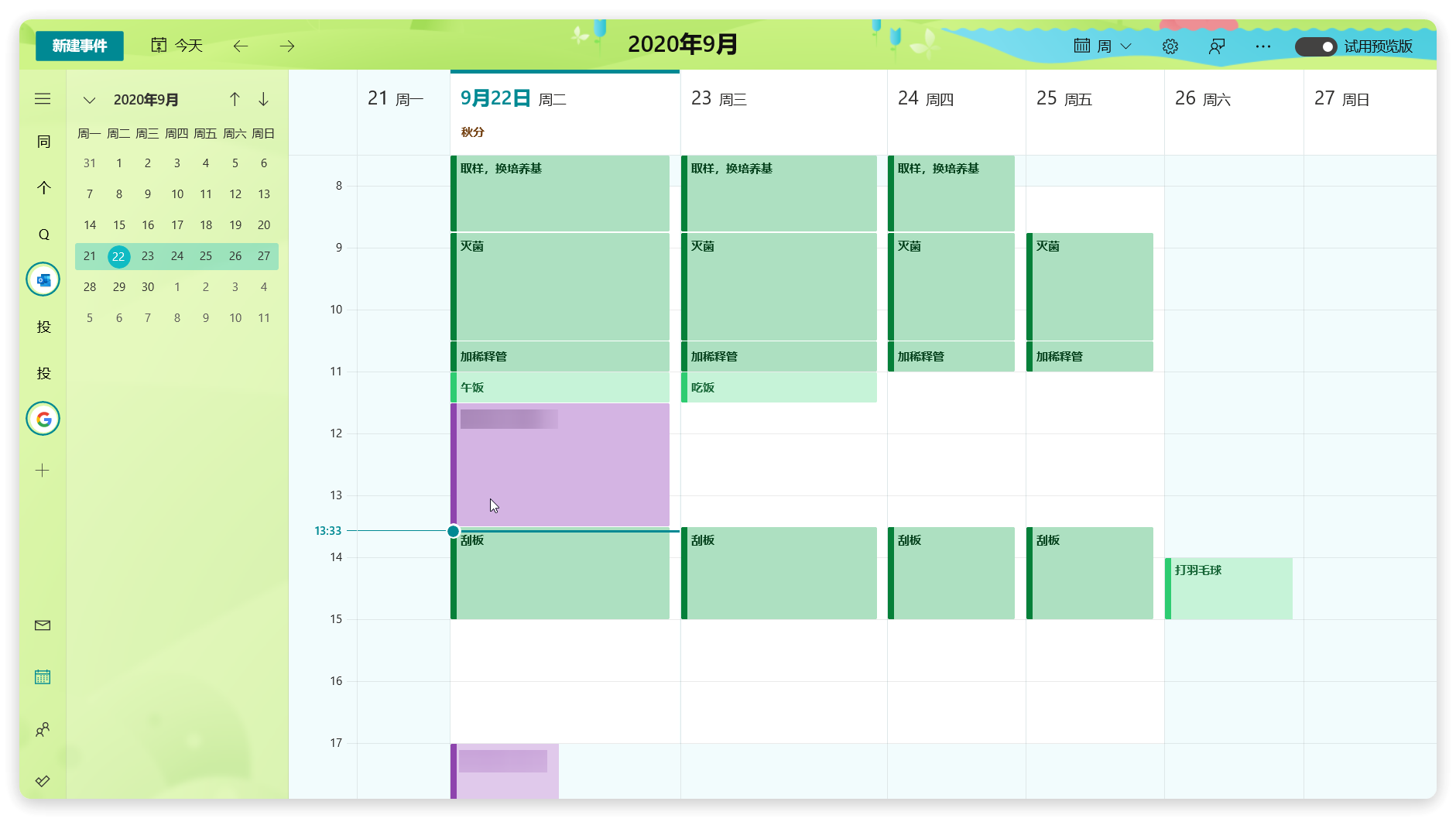
iOS 端的设置
到iOS 这端,就显得容易得多。只需要在设置> 邮件 > 账户 中添加谷歌邮箱即可。然后进入谷歌邮箱的设置,将同步日历的选项打开,就可以将谷歌日历中的事件同步到本地日历应用中。